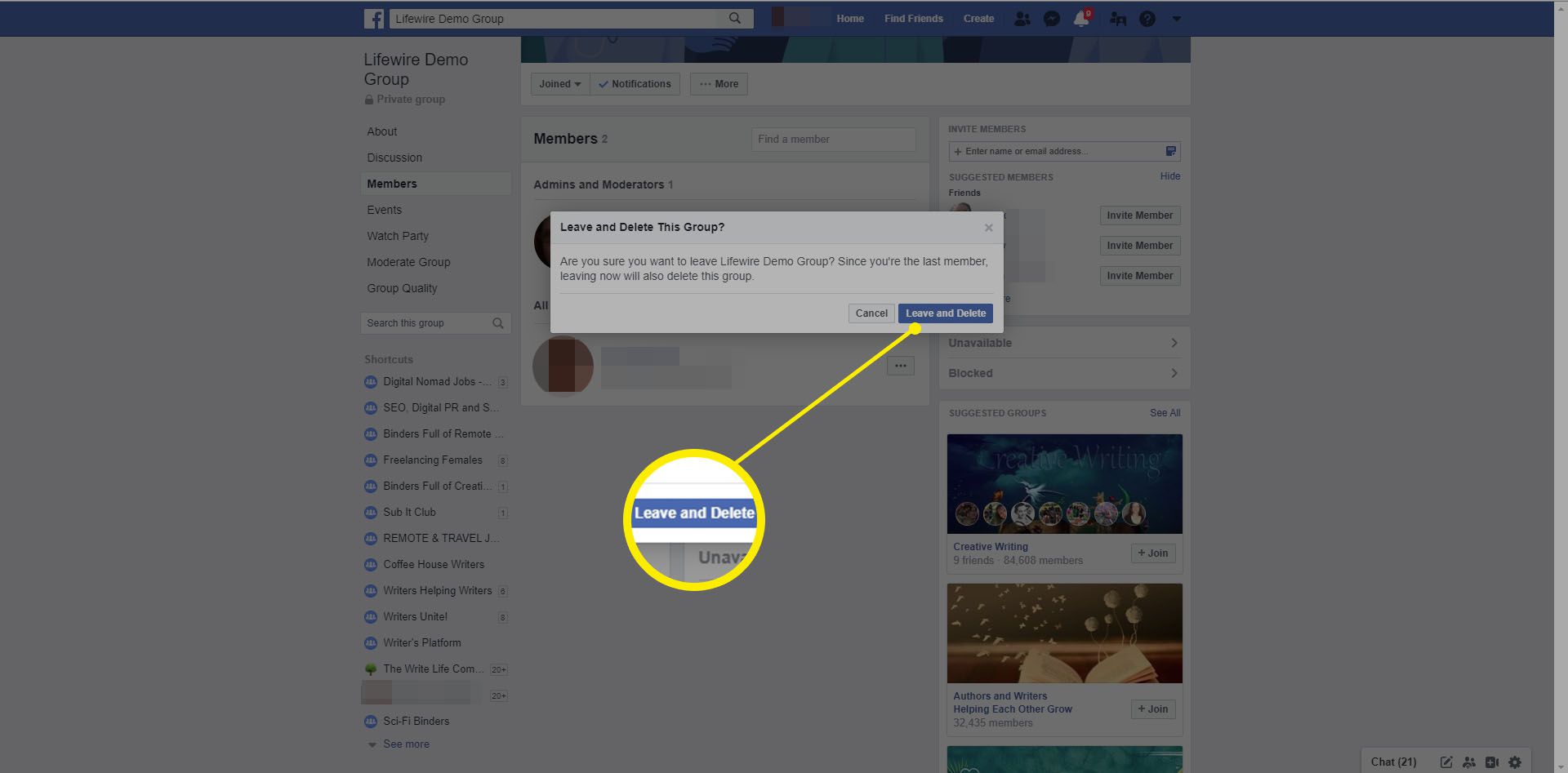Är du administratör för en Facebook-grupp som är inaktiv eller helt enkelt inte längre behövs? I så fall kanske du vill veta hur du tar bort en Facebook-grupp genom att ta bort alla. Alternativt kan du stänga eller inaktivera gruppen genom att arkivera den. Fortsätt läsa för att lära dig hur man gör båda.
Vad är skillnaden mellan arkivering och radering av en Facebook-grupp?
Att arkivera och ta bort en Facebook-grupp är inte detsamma. Var och en har lite olika konsekvenser.
Arkivera en grupp
Att arkivera en Facebook-grupp stänger den för eventuella ytterligare diskussioner. Gruppen verkar vara inaktiverad eller frusen när den arkiverats, men administratören kan när som helst ta bort arkivet. När en grupp har arkiverats kan medlemmar fortfarande besöka gruppen, men de kan inte lägga upp, kommentera eller ladda upp foton eller videor. Medlemmar kan bara se vad som publicerades i gruppen innan den arkiverades. Endast befintliga medlemmar i en arkiverad grupp har tillgång till den, så inga nya medlemmar kan gå med. Den arkiverade gruppen kommer inte heller att visas i Facebook-sökresultat. Gruppadministratörer kommer inte att kunna redigera den arkiverade gruppens detaljer, till exempel beskrivningen eller fotot, men de kan fortfarande ta bort inlägg och ta bort eller blockera användare från gruppen. Om en administratör beslutar att avarkivera en arkiverad grupp återställs gruppen till normal och alla medlemmar kan återuppta inlägget.
Radera en grupp
Att radera en Facebook-grupp är permanent. Du kan inte ta tillbaka den när den är klar. Det är också viktigt att notera att så länge den ursprungliga skaparen av gruppen fortfarande är medlem, har bara de makten att permanent radera gruppen. Men om skaparen har lämnat gruppen kan alla andra administratörer ta bort den. Gruppmedlemmar meddelas när en grupp har arkiverats, men de meddelas inte när en grupp har tagits bort.
Hur man stänger / arkiverar en Facebook-grupp
Du kan bara arkivera en Facebook-grupp från Facebook.com i en webbläsare. Denna funktion är inte tillgänglig via Facebook-mobilapparna för iOS eller Android.
-
Välj på Facebook.com Grupper under Utforska avsnitt i den vänstra kolumnen.
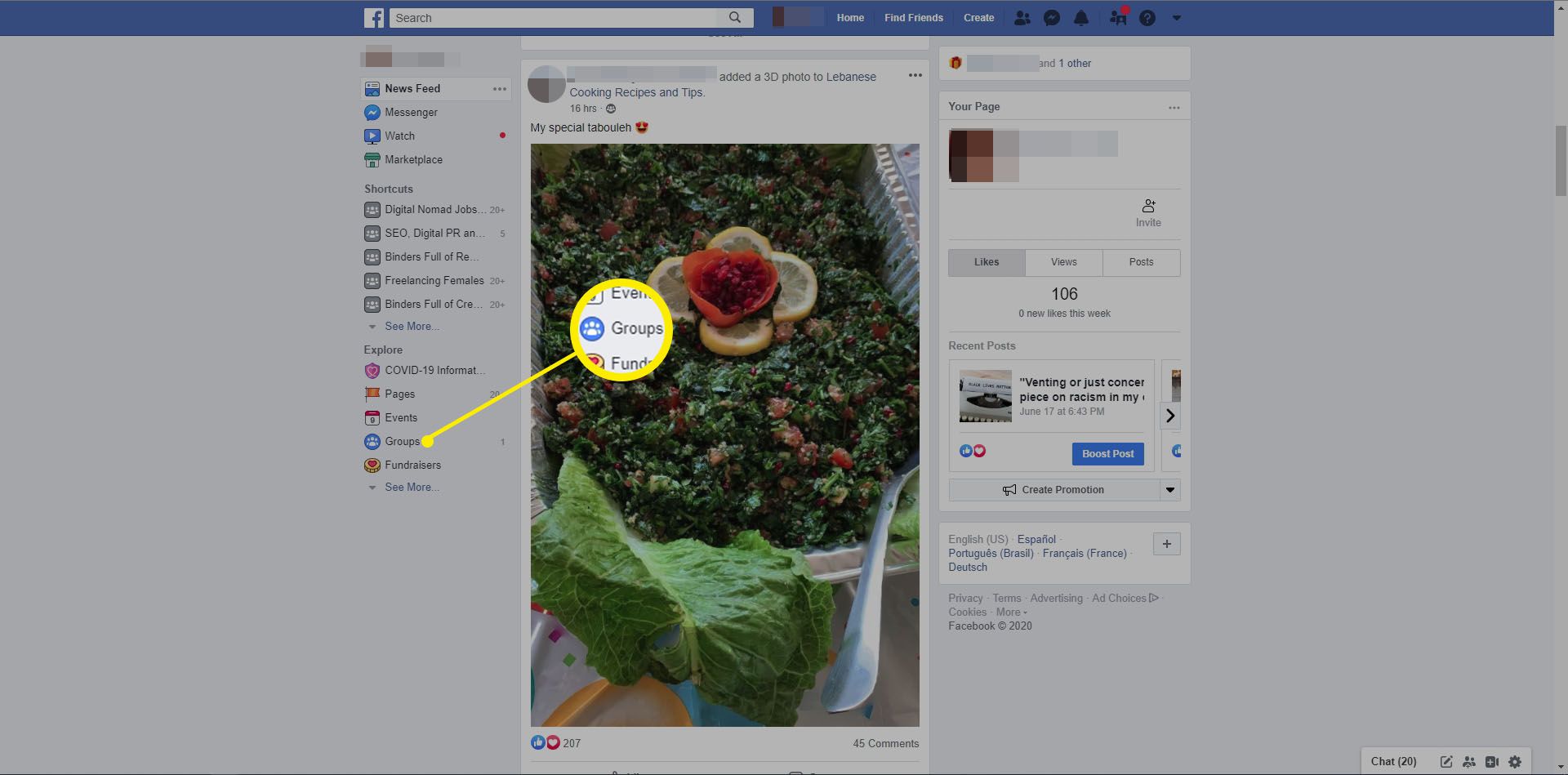
Du måste vara administratör för gruppen för att arkivera den.
-
Välj namnet på din grupp under Grupper du hanterar.
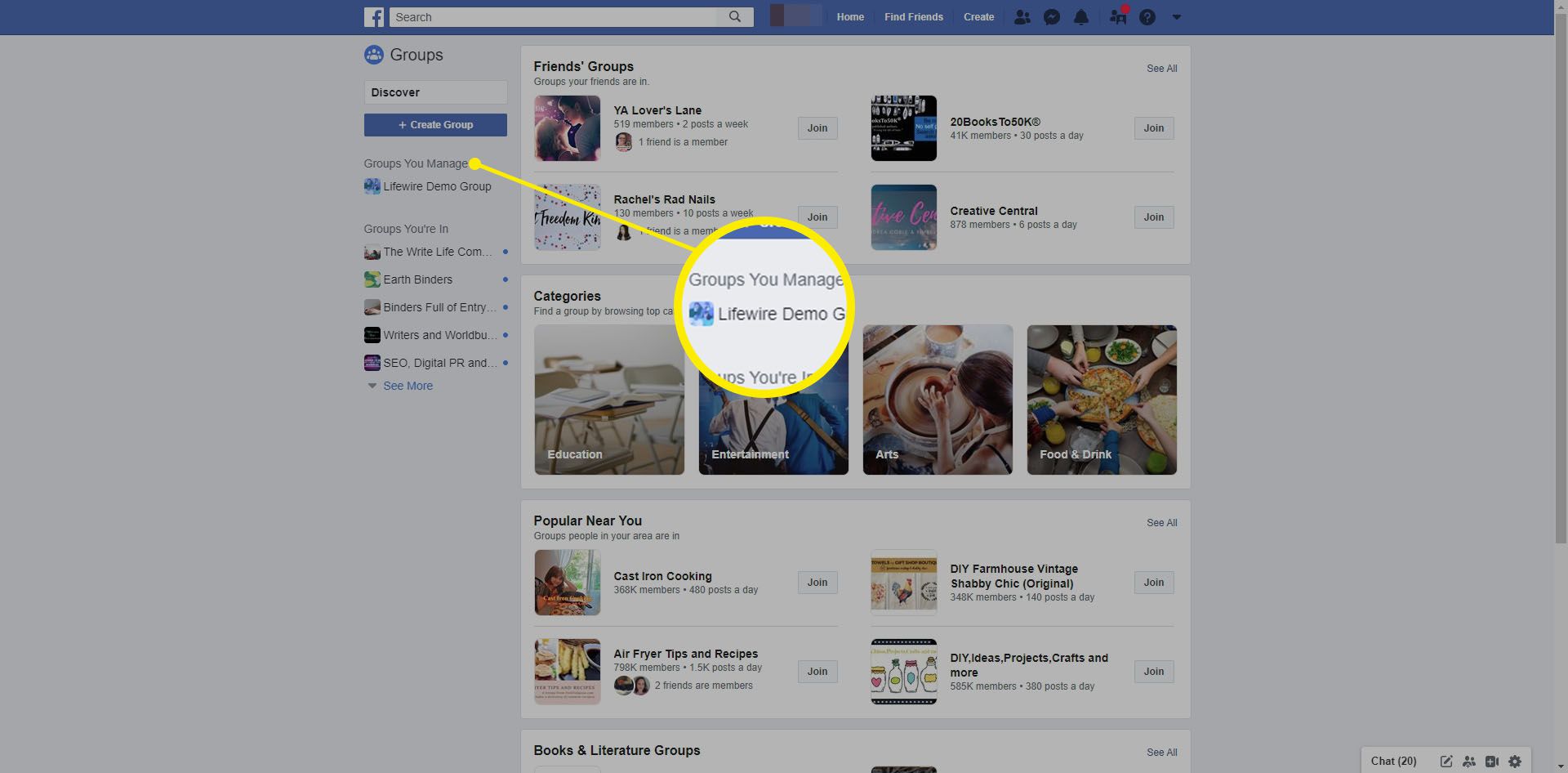
-
Välj Mer direkt under grupprubrikens foto.
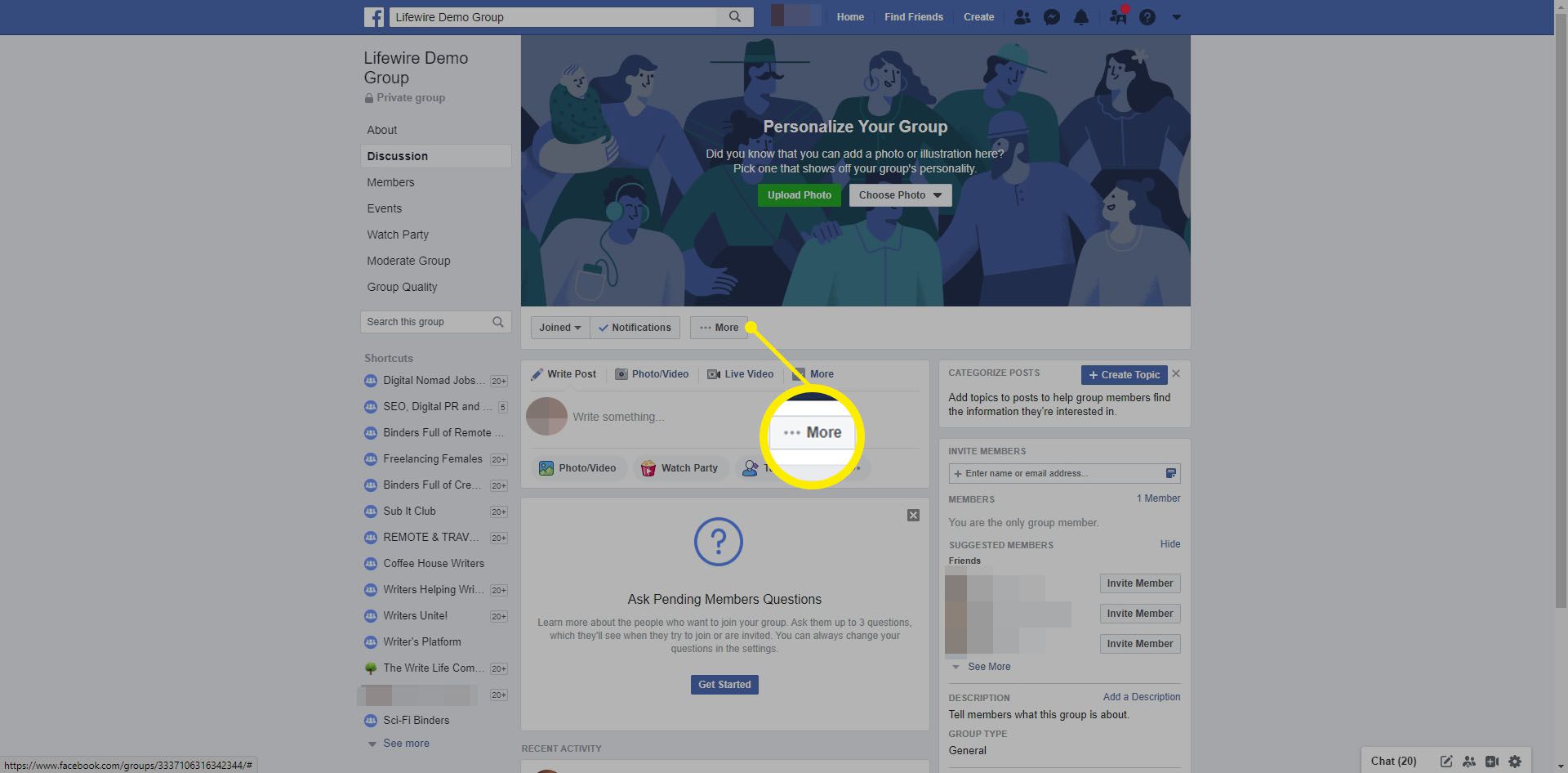
-
Välj Arkivgrupp från listrutan.
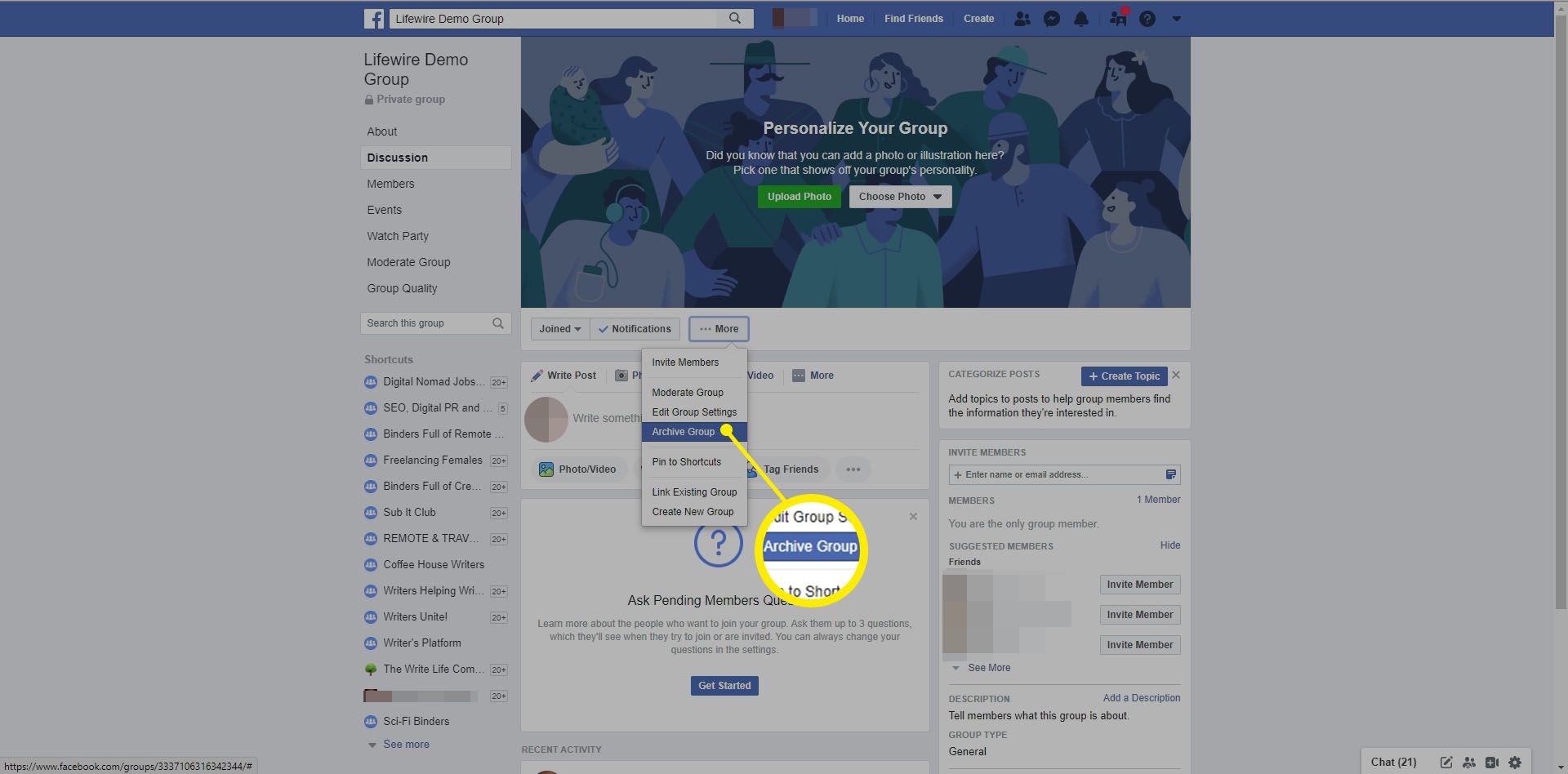
-
Välj Bekräfta för att arkivera det.
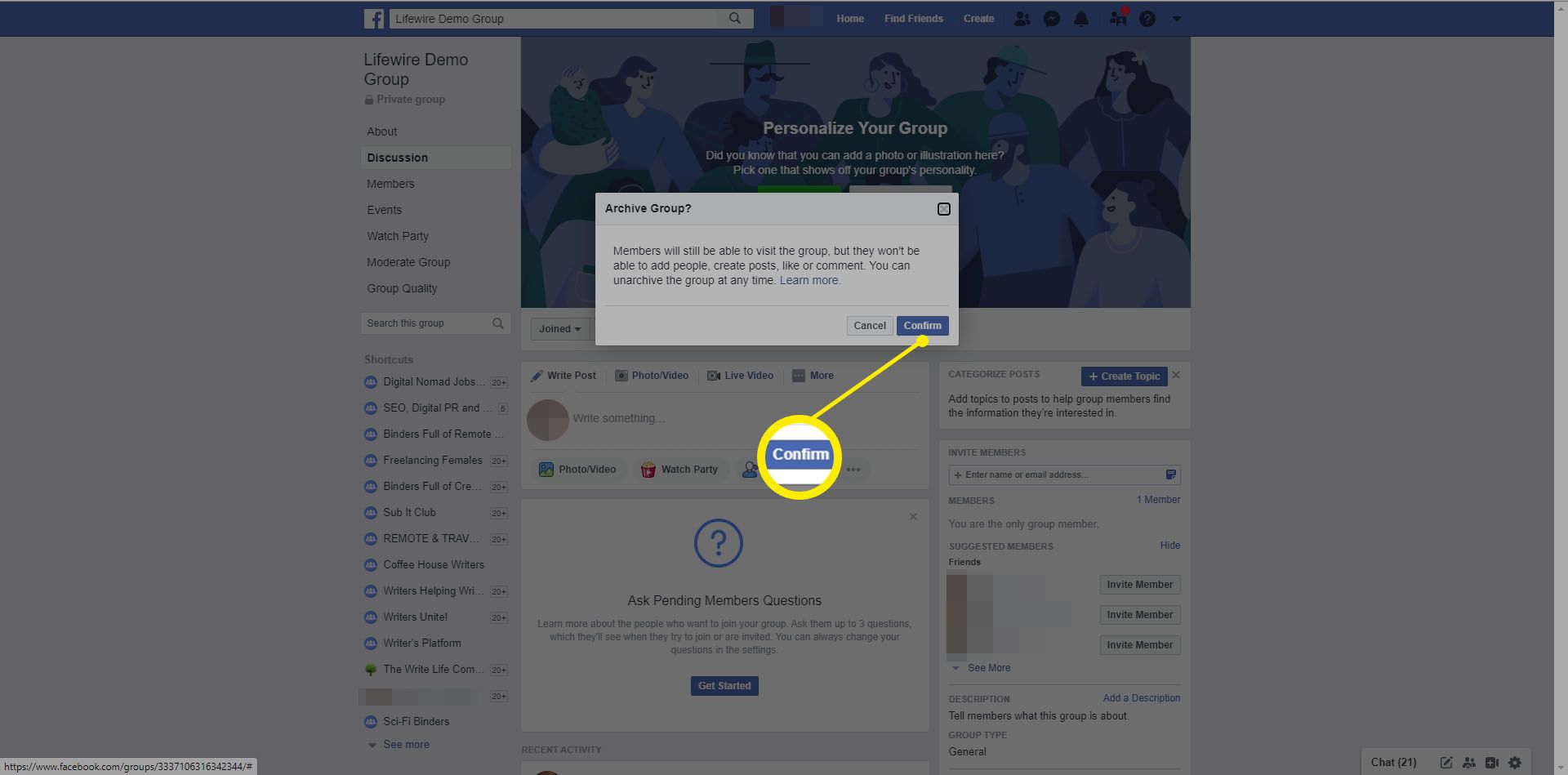
Gruppmedlemmar kommer att få ett meddelande när gruppen har arkiverats. Om du någonsin bestämmer att du vill öppna gruppen igen, navigerar du bara till gruppen på samma sätt som du gjorde i steg ett ovan, välj Mer, Välj Avarkivera gruppen i listrutan och välj sedan Bekräfta.
Hur man tar bort en Facebook-grupp
Det finns inget «radera» -alternativ för att välja någonstans inom en Facebook-grupp, men det finns ett annat sätt att permanent radera grupper. För att radera en Facebook-grupp måste du helt enkelt ta bort alla medlemmar från gruppen och lämna gruppen själv. Du måste vara skaparen av gruppen för att följa dessa instruktioner och lyckas radera gruppen. Det enda undantaget från denna regel är om skaparen har lämnat gruppen. Om skaparen har lämnat gruppen och du är administratör kan du ta bort den. Du kan göra detta via Facebook.com eller Facebook-mobilapparna för iOS eller Android.
-
Navigera till den grupp du vill ta bort. Välj på Facebook.com Grupperoch välj sedan namnet på din grupp under de grupper du hanterar avsnitt till vänster. Tryck på på Facebook-appen meny ikonen i huvudmenyn längst ner för iOS eller överst för Android, tryck på Grupperoch tryck sedan på gruppen under Grupper du hanterar.
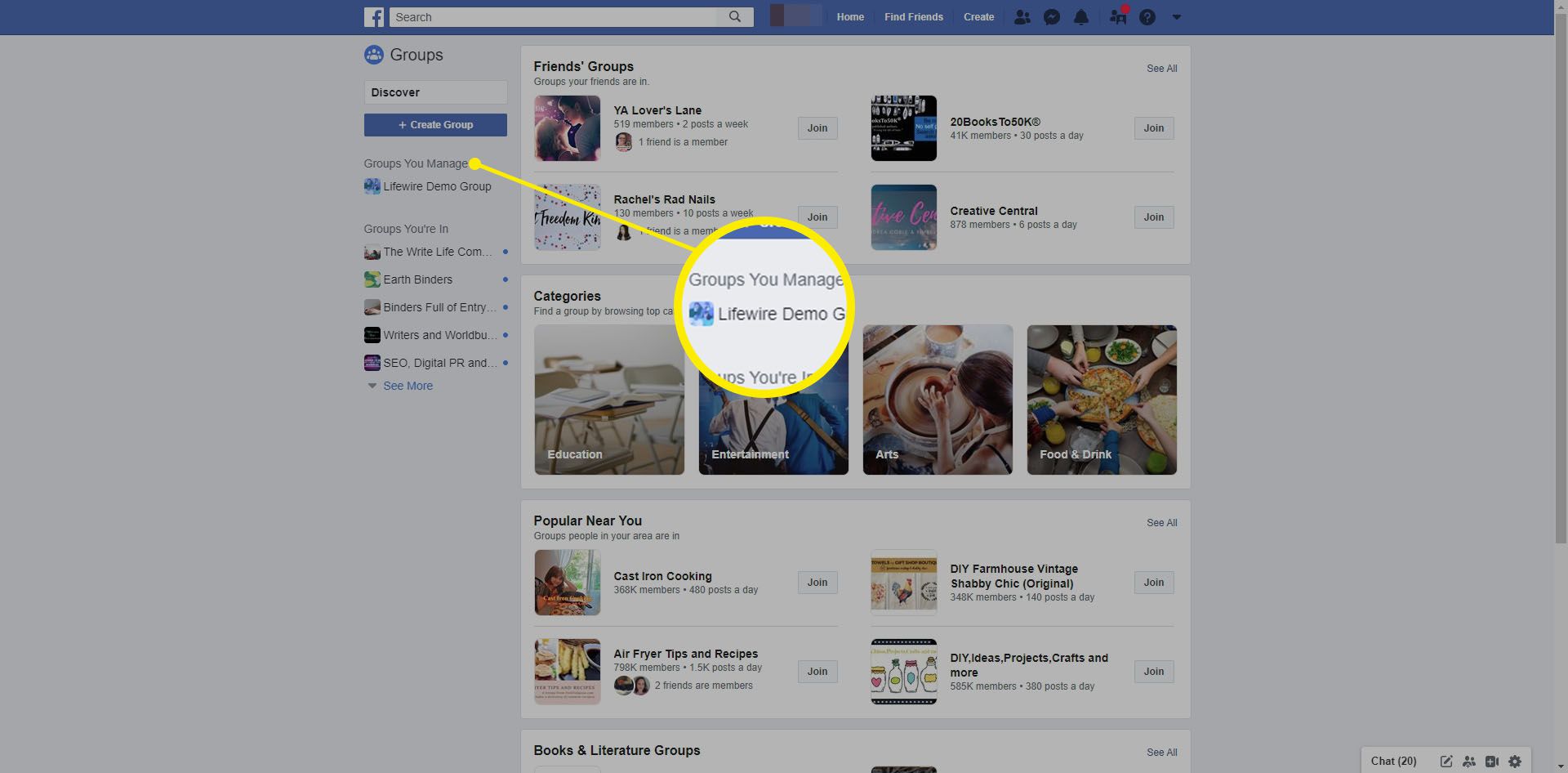
-
Välj på Facebook.com Medlemmar från den vertikala menyn till vänster. I appen trycker du på samling av medlemsprofilbilder på toppen.
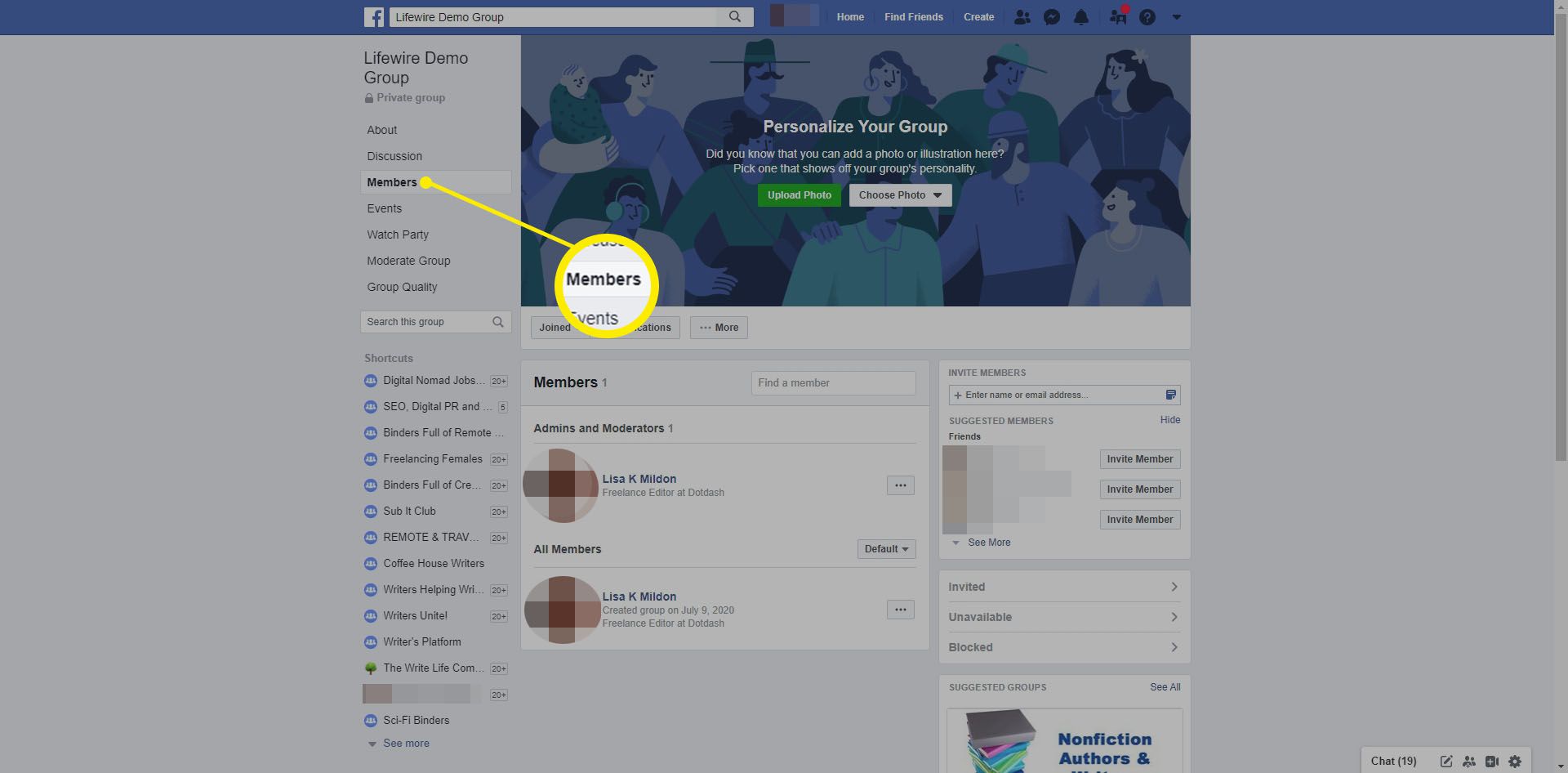
-
Välj den på Facebook.com tre prickar bredvid varje medlems namn och välj Ta bort från grupp. Tryck på i appen varje medlems namnoch tryck sedan på Ta bort medlemmen.
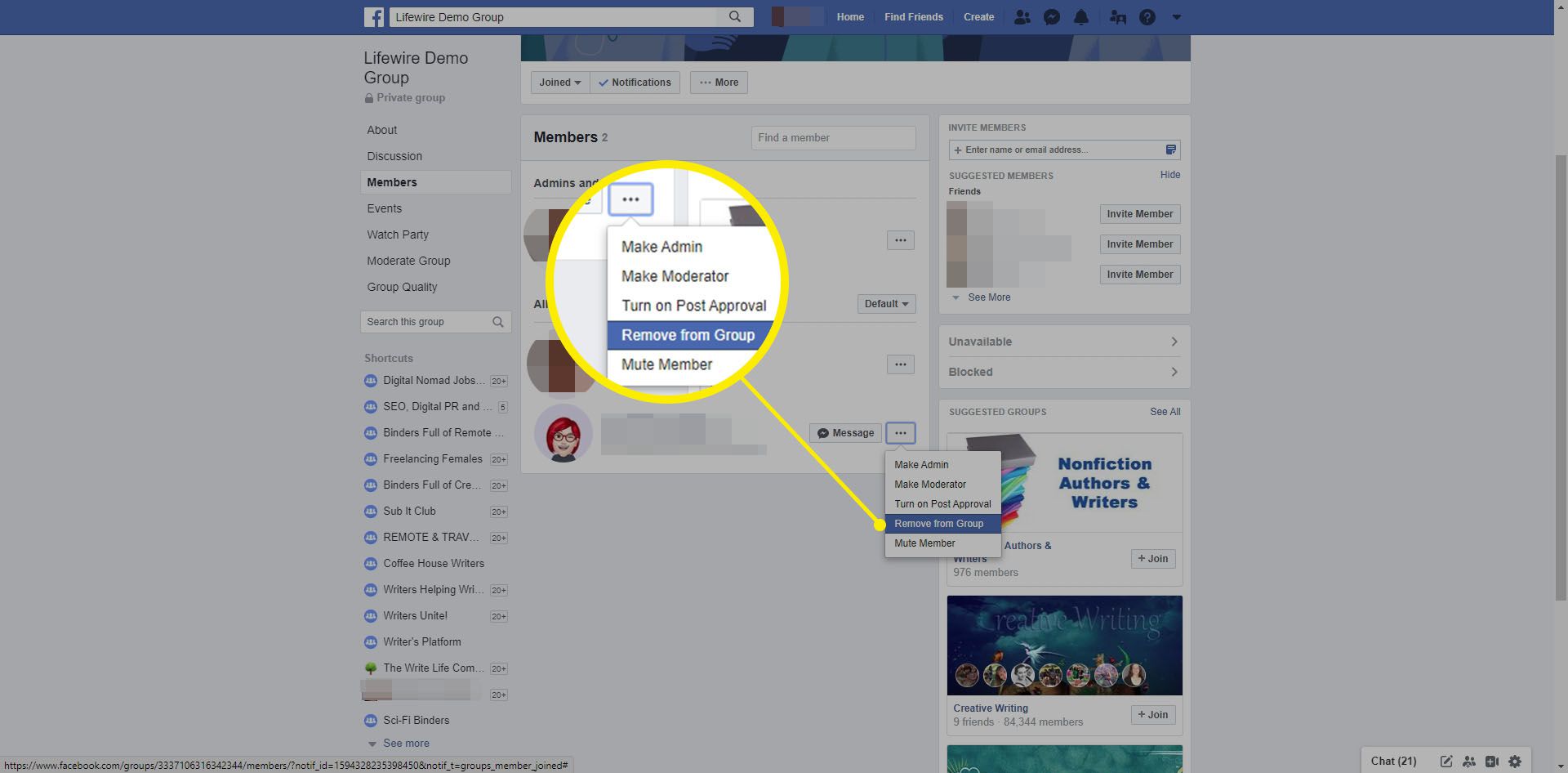
-
Under Ta bort medlem, välj vilka alternativ du vill radera och välj sedan Bekräfta.
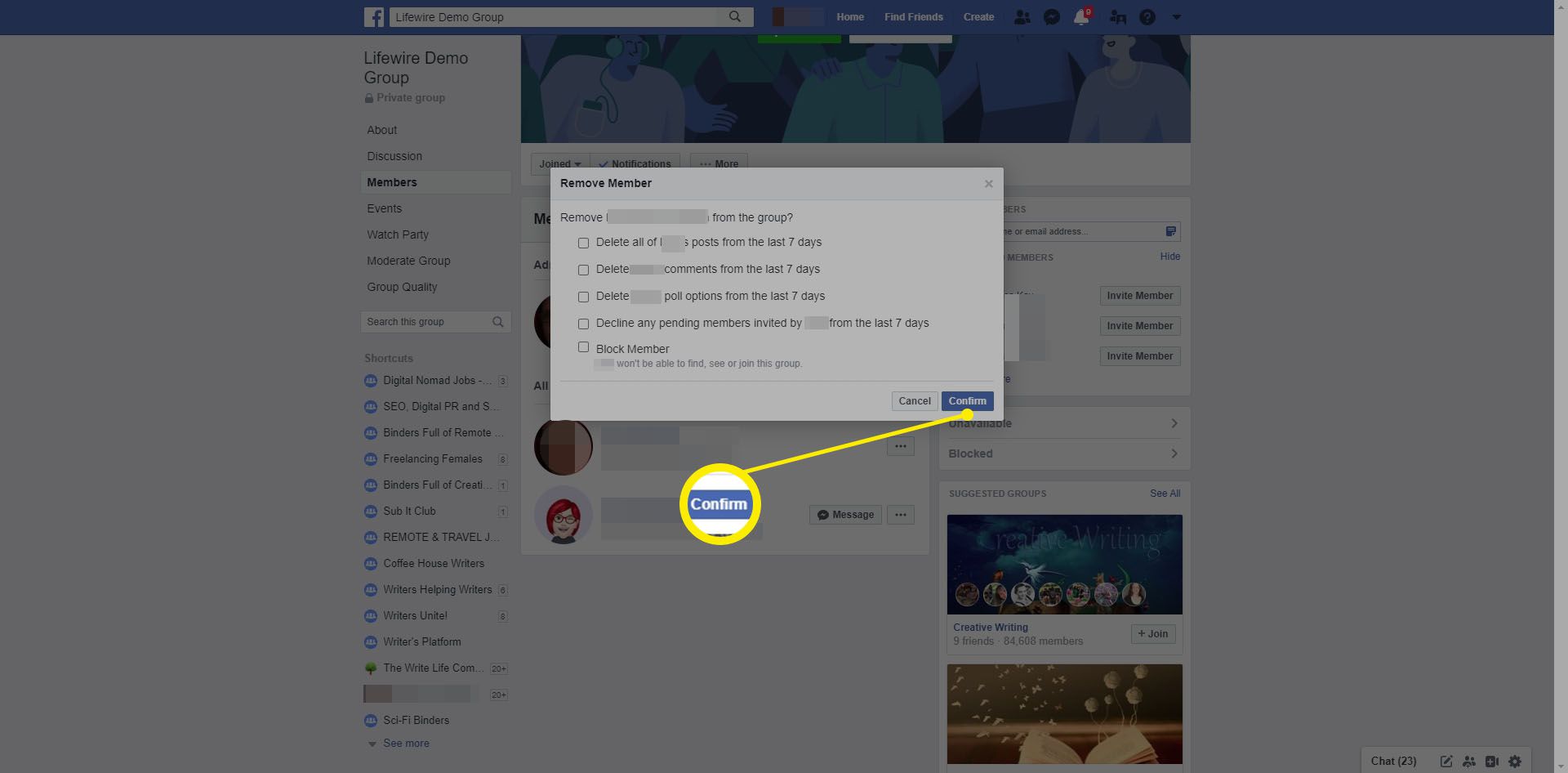
-
Upprepa steg tre ovan för varje enskild gruppmedlem tills du är den enda kvar. Tyvärr finns det inget sätt att radera gruppmedlemmar i bulk. Att ta bort medlemmar individuellt är en mycket tidskrävande process om du har hundratals eller till och med tusentals medlemmar. I det här fallet kanske du bara vill arkivera gruppen istället eftersom det är en snabbare lösning.
-
På Facebook.com ska din profilbild och ditt namn vara den enda kvar, listade högst upp under Administratörer och moderatorer. Välj tre prickar > Lämna gruppen. Tryck på i appen Administratörer högst upp på fliken Medlemskap där din enda återstående medlemsförteckning ska vara. Knacka ditt namn > Lämna gruppen.
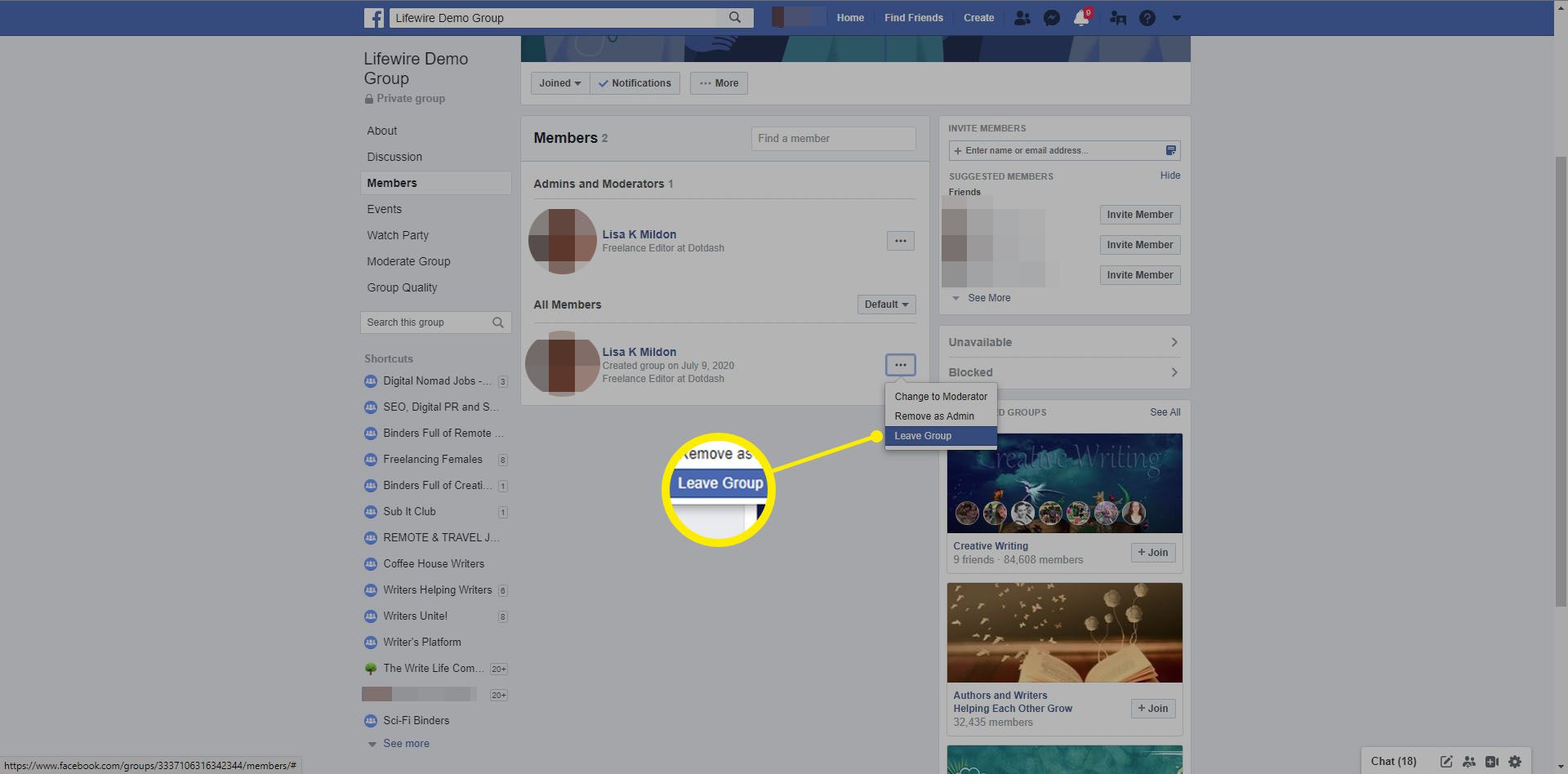
När du har slutfört det här steget raderas gruppen permanent, så se till att du vill att den ska vara borta innan du lämnar gruppen efter att ha tagit bort alla andra.
-
Med inga medlemmar, administratörer eller skapare kvar i gruppen raderas gruppen automatiskt.